Å opprette en tilpasset brukerrolle i WordPress kan være en effektiv måte å administrere og delegere ansvar på nettstedet ditt. Hver rolle kan tilpasses med spesifikke evner for å utføre oppgaver som er nødvendige for en bestemt funksjon. Denne guiden vil utforske hvordan du oppretter tilpassede brukerroller med fokus på å opprette en ‘Forfatter Pro’-rolle som har utvidede evner for kommentarmoderering.
Innholdsfortegnelse
Forståelse av WordPress-roller
I WordPress definerer en brukerrolle tillatelsene for en bruker til å utføre visse oppgaver. Det finnes seks forhåndsdefinerte roller: Super Admin, Administrator, Redaktør, Forfatter, Bidragsyter og Abonnent. Hver rolle har tillatelse til å utføre en rekke oppgaver kalt Evner. For eksempel kan bare brukere med rollen ‘Redaktør’ eller høyere moderere kommentarer.
Før du oppretter tilpassede brukerroller, må du vite om standard brukerroller i WordPress. De standard brukerrollene er:
- Administrator: Administratoren har høyest nivå av tilgang og kontroll over WordPress-nettstedet. Administratorer kan administrere alle aspekter av nettstedet, inkludert installasjon av utvidelser (plugins), opprettelse og redigering av innhold, administrering av brukerkontoer og endring av nettstedets innstillinger. De har full kontroll over nettstedets funksjonalitet og kan utføre alle administrative oppgaver.
- Redaktør: Redaktører har evnen til å opprette, redigere, publisere og slette eget innhold, samt innhold opprettet av andre brukere. De kan administrere og moderere kommentarer, opprette kategorier og utføre forskjellige redaksjonelle oppgaver. Redaktører har imidlertid ikke tilgang til sensitive nettstedsinnstillinger eller muligheten til å installere utvidelser eller temaer.
- Forfatter: Forfattere kan opprette, redigere, publisere og slette egne innlegg. De har kontroll over sitt eget innhold og kan administrere kommentarer på sine innlegg. Imidlertid kan forfattere ikke endre eller slette innhold opprettet av andre brukere, og de har heller ikke tilgang til utvidelser eller nettstedsinnstillinger.
- Bidragsyter: Bidragsytere kan skrive og sende inn egne innlegg for gjennomgang, men de kan ikke publisere dem. Når innleggene deres er sendt inn, må de godkjennes av en redaktør eller administrator før de kan publiseres. Bidragsytere kan ikke endre eller slette innlegg opprettet av andre brukere, og de har begrenset tilgang til nettstedsinnstillinger.
- Abonnent: Abonnenter har den mest begrensede tilgangen blant de standard brukerrollene. De kan logge inn på nettstedet og oppdatere sin egen profilinformasjon. Abonnenter kan også legge igjen kommentarer på innlegg, men de har ikke muligheten til å opprette eller redigere innhold. Abonnenter brukes primært for brukerregistrering og medlemskapsformål.
Eksempel 1: Legge til en tilpasset brukerrolle ‘Forfatter Pro’ i WordPress
For å legge til en tilpasset brukerrolle via kode, kan du bruke en av følgende metoder:
- Legg til kode i functions.php-filen i ditt tema.
- Bruk en kode-snippet-plugin.
- Opprett en tilpasset plugin for dette formålet.
La oss se på et eksempel der vi oppretter en tilpasset rolle kalt ‘Forfatter Pro’ som har utvidede evner for kommentarmoderering. Denne koden kan legges til functions.php-filen i temaet ditt eller implementeres via en kode-snippet-plugin.
/* Opprett brukerrolle 'Forfatter Pro' */
add_role(
'forfatter_pro', // Systemnavn på rollen.
__( 'Forfatter Pro' ), // Visningsnavn på rollen.
array(
'read' => true,
'delete_posts' => true,
'delete_published_posts' => true,
'edit_posts' => true,
'publish_posts' => true,
'edit_published_posts' => true,
'upload_files' => true,
'moderate_comments'=> true, // Denne brukeren vil kunne moderere kommentarer.
)
);
Etter at du har lagt til denne koden i functions.php-filen, kan du opprette en ny bruker og tilordne dem rollen ‘Forfatter Pro’ i WordPress-dashboardet. For å lære mer om add_role-funksjonen, les utviklerdokumentasjonen fra WordPress.

Vær oppmerksom på at hvis den nye rollen ikke vises umiddelbart, kan du måtte tømme alle hurtigbuffer, da vertens hurtigbuffer kan forhindre at den nye rollen vises umiddelbart.
Teste den tilpassede brukerrollen i WordPress
For å verifisere evnene til den nye rollen, bør du teste den. For å gjøre dette må du først sette opp nettstedets kommentarer til å kreve manuell godkjenning. Du kan gjøre dette ved å gå til Innstillinger → Diskusjon i WordPress-dashboardet og velge alternativet «Kommentarer må godkjennes manuelt». Når denne innstillingen er aktivert, kan brukere med ‘Forfatter Pro’-rollen godkjenne eller avvise kommentarer på sine innlegg.
Begrense tilgangen til visse sider i adminområdet
Hvis du vil begrense tilgangen for ‘Forfatter Pro’-brukere til visse sider i adminområdet, kan du bruke funksjonene remove_menu_page og remove_submenu_page.
remove_menu_items() {
// Hovedmenyelementer
remove_menu_page( 'edit.php' ); // Innlegg
remove_menu_page( 'upload.php' ); // Medier
// Undermenyelementer
remove_submenu_page( 'themes.php', 'widgets.php' ); // Utseende -> Widgeter
}
add_action( 'admin_menu', 'remove_menu_items' );
I koden ovenfor er ‘edit.php’ hovedmenyelementet for Innlegg, ‘upload.php’ er for Medier, og ‘widgets.php’ er en undermeny under ‘themes.php’ (Utseende). Juster parameterne til disse funksjonene i henhold til sidene du ønsker å begrense.
Eksempel 2: Forenklet admin brukerrolle i WordPress
I stedet for å opprette en oppgradert tilpasset brukerrolle i WordPress, kan du også forenkle en eksisterende rolle ved å fjerne visse evner. Denne metoden er nyttig når du trenger å legge til en mer sikker admin brukerrolle. La oss se på et eksempel på hvordan du oppretter en forenklet admin rolle.
function create_simple_admin_role() {
// Først fjerner vi rollen hvis den finnes
remove_role('simple_admin');
// Hent administratorrollen
$admin_role = get_role('administrator');
$admin_capabilities = $admin_role->capabilities;
// Fjern spesifikke evner
$capabilities_to_remove = [
'activate_plugins',
'delete_plugins',
'edit_plugins',
'install_plugins',
'update_plugins',
'switch_themes',
'edit_themes',
'delete_themes',
'install_themes',
'update_themes',
'update_core'
];
foreach ($capabilities_to_remove as $capability) {
unset($admin_capabilities[$capability]);
}
// Legg til en forenklet admin rolle med de endrede evnene
add_role('simple_admin', 'Enkel admin', $admin_capabilities);
}
I koden over fjerner vi først eventuell eksisterende «simple_admin»-rolle hvis den finnes. Deretter henter vi evnene til «administrator»-rollen. Deretter spesifiserer vi evnene vi vil fjerne fra admin-rollen ved hjelp av $capabilities_to_remove-arrayen. Vi går gjennom denne arrayen og fjerner hver evne fra $admin_capabilities-arrayen.
Til slutt legger vi til «simple_admin»-rollen med de endrede evnene ved hjelp av add_role-funksjonen. Rollen har navnet «Enkel admin» og har evnene som var igjen etter at de spesifikke evnene ble fjernet.
Ved å følge denne tilnærmingen kan du opprette en forenklet admin brukerrolle ved å fjerne evner fra en eksisterende rolle, og dermed sikre en mer sikker og tilpasset brukeropplevelse.
Andre evner som kan fjernes
I tillegg til evnene nevnt i det forrige eksempelet, er det forskjellige andre evner som kan fjernes eller endres når du oppretter tilpassede brukerroller. En slik evne er «manage_options», som kan fjernes for å begrense brukernes tilgang til å endre generelle innstillinger og alternativer for nettstedet. Å fjerne denne evnen kan være nyttig for å opprette mer begrensede administrasjonsroller som fokuserer på spesifikke oppgaver uten å gi full kontroll over alle aspekter av nettstedet.
Videre, når du definerer tilpassede brukerroller, kan du også fjerne eller endre andre brukerevner for å finjustere tillatelsene til rollen. Brukerevner som «edit_posts», «publish_posts» eller «delete_posts» kan fjernes eller justeres for å begrense evnen til å opprette, publisere eller slette innlegg, henholdsvis. Ved å nøye fjerne eller endre disse evnene kan du opprette tilpassede brukerroller med skreddersydde tillatelser som passer til ditt ønskede nivå av tilgang og kontroll.
Bruke en plugin
Mens du legger til tilpassede brukerroller ved hjelp av PHP-kode-snippets gir fleksibilitet og kontroll, kan det kreve noe kunnskap om koding. Hvis du foretrekker en mer brukervennlig tilnærming, kan plugins være et praktisk alternativ for å opprette tilpassede brukerroller i WordPress.
WordPress tilbyr et bredt spekter av plugins spesielt designet for å administrere brukerroller og evner. En populær plugin er User Role Editor-pluginen, som gir en intuitiv brukergrensesnitt for å opprette og endre brukerroller. Her er noen fordeler med å bruke plugins for tilpassede brukerroller:
- Brukervennlig grensesnitt: Plugins tilbyr ofte et brukervennlig grensesnitt som forenkler prosessen med å opprette og administrere tilpassede brukerroller. De gir intuitive alternativer og innstillinger, slik at det er tilgjengelig selv for brukere med begrenset kunnskap om koding.
- Praktisk og tidsbesparende: Bruk av en plugin eliminerer behovet for å skrive kode-snippets manuelt. Med bare noen få klikk kan du opprette, endre og tildele evner til tilpassede brukerroller, noe som sparer tid og innsats.
- Omfattende funksjonalitet: Mange brukerrolleadministrasjonsplugins tilbyr ekstra funksjoner og muligheter utover opprettelse av tilpassede roller. De kan inkludere alternativer for å angi detaljerte tillatelser, administrere tilgang til spesifikt innhold og kontrollere brukerevner mer presist.
- Kompatibilitet og oppdateringer: Plugins er utviklet for å fungere sømløst med WordPress og oppdateres regelmessig for å sikre kompatibilitet med de nyeste WordPress-versjonene og sikkerhetsstandardene. Dette sikrer at de tilpassede brukerrollene dine forblir funksjonelle og sikre over tid.
- Støtte og dokumentasjon: Plugins kommer ofte med omfattende dokumentasjon og støttemuligheter. Hvis du støter på problemer eller har spørsmål, kan du stole på pluginets supports team eller fellesskapsfora for hjelp.
En annen plugin å vurdere er Members plugin.
Konklusjon
Å opprette tilpassede brukerroller i WordPress er en effektiv måte å delegere ansvar og administrere tilgang til forskjellige funksjoner på nettstedet ditt. ‘Forfatter Pro’-rollen vi opprettet er bare et eksempel – du kan opprette så mange tilpassede roller du trenger, hver med sin egen sett av evner. Lykke til med kodingen!
Hva er tilpassede brukerroller?
I WordPress definerer en brukerrolle tillatelsene for en bruker til å utføre visse oppgaver. Det finnes fem forhåndsdefinerte roller: Administrator, Redaktør, Forfatter, Bidragsyter og Abonnent. Hver rolle har tillatelse til å utføre en rekke oppgaver kalt Evner. For eksempel kan bare brukere med rollen ‘Redaktør’ eller høyere moderere kommentarer. Men du kan opprette tilpassede brukerroller for å passe til dine spesifikke behov. Hver tilpasset rolle kan tilpasses med spesifikke evner for å utføre oppgaver som er nødvendige for en bestemt funksjon.
Hvordan oppretter jeg en tilpasset brukerrolle i WordPress? Hvordan legger jeg til en brukerrolle i WordPress uten plugins?
For å legge til en tilpasset brukerrolle i WordPress uten plugins, kan du legge til spesifikk kode i functions.php-filen i temaet ditt, bruke en kode-snippet-plugin eller opprette en tilpasset plugin for dette formålet. For å opprette en ‘Forfatter Pro’-rolle med utvidede evner for kommentarmoderering, kan du legge til en kode-snippet i functions.php-filen. Etter å ha lagt til koden, kan du opprette en ny bruker og tildele dem rollen ‘Forfatter Pro’ i WordPress-dashboardet.
Hvordan oppretter jeg en brukerrolle?
Du kan opprette en ny brukerrolle ved å forenkle en eksisterende rolle ved å fjerne visse evner. For eksempel kan du opprette en forenklet admin brukerrolle ved å fjerne evner fra en eksisterende rolle. Denne tilnærmingen sikrer en mer sikker og tilpasset brukeropplevelse.